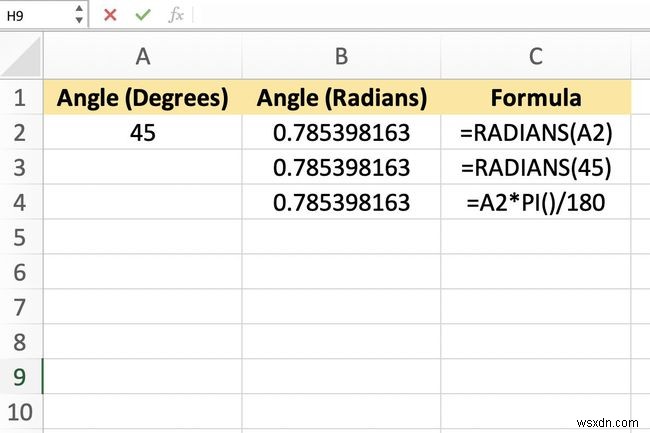কি জানতে হবে
- RADIANS ফাংশনের জন্য সিনট্যাক্স ব্যবহার করুন, যা হল =RADIANS(কোণ) , ডিগ্রীকে রেডিয়ানে রূপান্তর করতে।
- ফাংশন বক্স/ফর্মুলা বিল্ডার ব্যবহার করতে, আপনি যেখানে উত্তরটি দেখতে চান তা নির্বাচন করুন, তারপর সূত্রে যান> গণিত ও ট্রিগ RADIANS .
- অথবা, PI() ফাংশন দ্বারা কোণকে গুণ করুন এবং তারপর রেডিয়ানে কোণ পেতে ফলাফলটিকে 180 দ্বারা ভাগ করুন (উদাহরণস্বরূপ, 45*PI()/180 )।
এই নিবন্ধটি ব্যাখ্যা করে কিভাবে Excel 2019, 2016, 2013, 2010 এবং Excel এর জন্য Microsoft 365-এ ডিগ্রীকে রেডিয়ানে রূপান্তর করতে হয়।
Excel RADIANS ফাংশন উদাহরণ
এই উদাহরণটি 45-ডিগ্রি কোণকে রেডিয়ানে রূপান্তর করতে RADIANS ফাংশন ব্যবহার করে। তথ্যটি উদাহরণের ওয়ার্কশীটের B2 কক্ষে RADIANS ফাংশন প্রবেশ করার জন্য ব্যবহৃত ধাপগুলিকে কভার করে৷
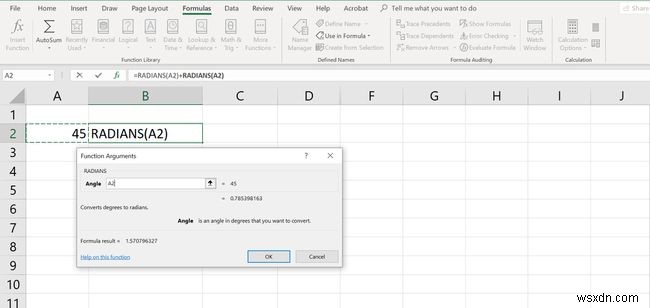
ফাংশনে প্রবেশের বিকল্পগুলির মধ্যে রয়েছে:
- সম্পূর্ণ ফাংশনটি সেলে B2 টাইপ করা হচ্ছে , যেমন সেল C3 এ দেখানো হয়েছে উপরে।
- ফাংশন ডায়ালগ ব্যবহার করে ফাংশন এবং এর আর্গুমেন্ট নির্বাচন করা বক্স।
যদিও সম্পূর্ণ ফাংশনটি ম্যানুয়ালি প্রবেশ করানো সম্ভব, অনেক লোক ফাংশন ডায়ালগ বক্স ব্যবহার করা সহজ বলে মনে করে, কারণ এটি আর্গুমেন্টের মধ্যে বন্ধনী এবং কমা বিভাজকের মতো ফাংশনের সিনট্যাক্স ইনপুট করার যত্ন নেয়।
RADIANS-এর জন্য ফাংশন বক্স (ম্যাকে ফর্মুলা বিল্ডার) ব্যবহার করা
-
সেলে ক্লিক করুন B2 ওয়ার্কশীটে — এখানেই ফাংশনটি যাবে।
-
সূত্রে ক্লিক করুন ট্যাব ফিতা এর মেনু।
-
গণিত ও ট্রিগ বেছে নিন ফাংশন ড্রপ-ডাউন তালিকা খুলতে রিবন থেকে।
-
RADIANS-এ ক্লিক করুন তালিকায় ফাংশন আনতে ডায়ালগ বক্স .
-
কোণে ক্লিক করুন লাইন।
-
সেল A2-এ ক্লিক করুন কার্যপত্রে ফাংশনের আর্গুমেন্ট হিসাবে সেল রেফারেন্স প্রবেশ করান।
-
সম্পন্ন-এ ক্লিক করুন ফাংশনটি সম্পূর্ণ করতে — উত্তর 0.785398163 , যা 45-ডিগ্রী রেডিয়ানে প্রকাশ করা হয়, সেলে B2-এ প্রদর্শিত হয় .
-
যদি আপনার ওয়ার্কশীট দশমিক বিন্দুর ডানদিকে কম সংখ্যা দেখায়, তাহলে আপনি আরও প্রদর্শনের জন্য ঘরটি ফর্ম্যাট করতে পারেন।
আপনি সেল রেফারেন্সের পরিবর্তে সরাসরি ডায়ালগ বক্সে ডেটা ইনপুট করতে পারেন, কিন্তু এটি সূত্র এবং ফাংশন আপডেট করা কঠিন করে তোলে।
রেডিয়ানে কোণ পেতে PI() ফাংশন ব্যবহার করে
একটি বিকল্প, যেমন সেল C4 এ দেখানো হয়েছে উদাহরণ চিত্রের, কোণটিকে PI() দ্বারা গুণ করা ফাংশন করুন এবং তারপর রেডিয়ানে কোণ পেতে ফলাফলটিকে 180 দ্বারা ভাগ করুন।
এটা এই মত দেখায়:
=A2*PI()/180
কেন Excel RADIANS ফাংশন ব্যবহার করবেন?
এক্সেলের অন্তর্নির্মিত ত্রিকোণমিতিক ফাংশন রয়েছে যা একটি সমকোণ ত্রিভুজের কোসাইন, সাইন এবং স্পর্শক খুঁজে পাওয়া সহজ করে - একটি ত্রিভুজ যেখানে 90 ডিগ্রির সমান একটি কোণ রয়েছে৷
একমাত্র সমস্যা হল এই ফাংশনগুলির জন্য রেডিয়ানে প্রকাশ করা কোণ প্রয়োজন, ডিগ্রি নয়। যদিও রেডিয়ান, কোণের একটি একক, একটি বৃত্তের ব্যাসার্ধের উপর ভিত্তি করে কোণ পরিমাপের একটি বৈধ উপায়, তারা এমন কিছু নয় যা বেশিরভাগ লোকেরা নিয়মিতভাবে কাজ করে৷
গড় স্প্রেডশীট ব্যবহারকারীকে এই সমস্যাটি পেতে সহায়তা করার জন্য, এক্সেলের রয়েছে RADIANS ফাংশন, যা ডিগ্রীকে রেডিয়ানে রূপান্তর করা সহজ করে।
RADIANS ফাংশন সিনট্যাক্স এবং আর্গুমেন্টস
একটি ফাংশনের সিনট্যাক্স ফাংশনের লেআউটকে বোঝায় এবং এতে ফাংশনের নাম, বন্ধনী এবং আর্গুমেন্ট অন্তর্ভুক্ত থাকে। RADIANS-এর সিনট্যাক্স ফাংশন হল:
=RADIANS(কোণ)
অ্যাঙ্গেল আর্গুমেন্ট হল ডিগ্রীর কোণ যা আপনি রেডিয়ানে রূপান্তর করতে চান; এটি ডিগ্রী হিসাবে বা আপনার Excel ওয়ার্কশীটে এই ডেটার অবস্থানের সেল রেফারেন্স হিসাবে প্রবেশ করা যেতে পারে৷